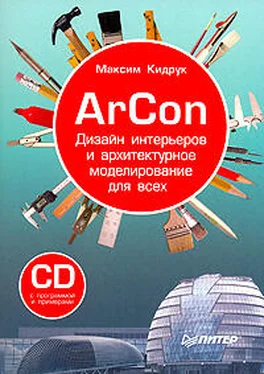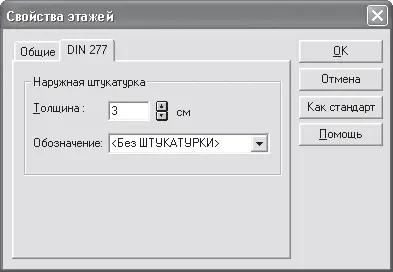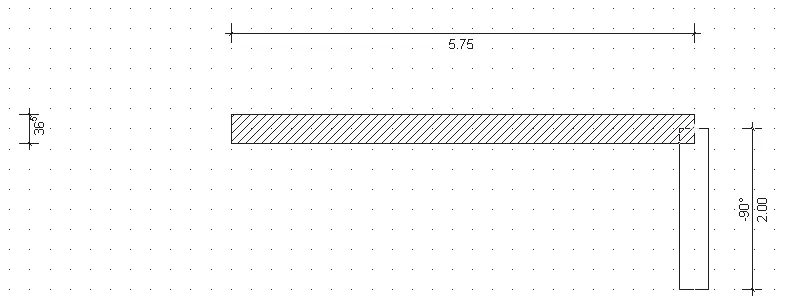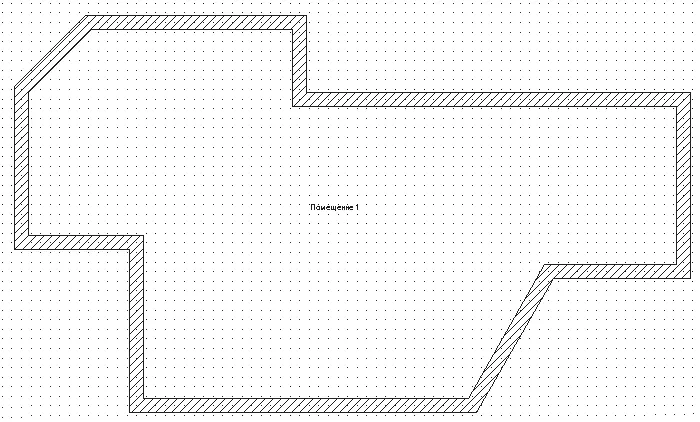В окне находятся две вкладки, на первой из которых вы задаете наименование и геометрические параметры первого этажа здания в создаваемом проекте. В раскрывающемся списке Обозначение выбирается одно из возможных названий этажа:
•Фундамент;
•Территория;
•Подвальный этаж;
•Первый этаж (вариант по умолчанию);
•Верхний этаж;
•Мансарда;
•Пол;
•Чердачное помещение.
Кроме предустановленных вариантов, вы можете ввести любое свое название, по которому вам потом будет легче идентифицировать данный этаж. Поскольку построение любого здания мы будем начинать с первого этажа, то сейчас в этом списке ничего изменять не рекомендуется.
В поле Замечание можете ввести произвольный комментарий, например с описанием назначения данного помещения.
Далее в поле Высота этажа необходимо задать высоту проектируемого этажа (для жилых помещений она колеблется в пределах 260–300 см).
Элементы управления области Высоты потолков предназначены для задания толщин полов, перекрытий и подвесок.
Флажок Внешнее проставление размеров активизирует функцию автоматического построения внешних размеров создаваемых в данном этаже стен. Эти размеры будут устанавливаться не возле самих стен, а под кромками листа чертежа указанного формата. Установите этот флажок. Если вам будут мешать изображения размеров, их просто можно будет отключить с помощью кнопки Проставления размеров вкл./выкл.
На второй вкладке в области Наружная штукатурка устанавливается толщина штукатурки стен данного этажа (рис. 3.24).
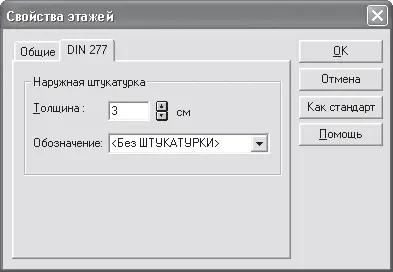
Рис. 3.24. Задание толщины штукатурки
Нажмите кнопку ОК, чтобы завершить создание нового проекта. Всегда, когда вы начинаете новый проект, автоматически оказываетесь в режиме конструирования.
2. Вызовите команду Наружная стена (толщина 30 см)

из группы кнопок для построения стен на вертикальной панели инструментов. Убедитесь, что на дополнительной вертикальной панели инструментов активирован способ построения Непрерывный ввод стен

Примечание
Как вы узнали из гл. 2, толщину каждого из типов стены можно настраивать отдельно, поэтому толщина стены в названии команды в каждом отдельном случае может отличаться. Главное лишь помнить, какую именно стену (в нашем случае несущую наружную) вы сейчас создаете.
Последовательно щелкайте кнопкой мыши в точках, где предполагается размещение стен, программа при этом самостоятельно будет прорисовывать стены (рис. 3.25). Обратите внимание, что при построении стены она отрисовывается в виде временного изображения – так называемого фантома. Фантом – это контурное изображение создаваемой стены во время построения (перед тем как она зафиксирована), при этом стена рисуется от своего начала до текущего положения указателя мыши. При прорисовке фантома система выводит на экран также и текущий размер (длину) стены. Кроме этого, над значением размера отображается текущий угол наклона оси стены на плане (отсчет ведется от горизонтали против часовой стрелки). После фиксации фантома (щелчок кнопкой мыши в точке, где должна располагаться конечная точка данной стены) ее размер исчезает, а стена принимает вид согласно текущим настройкам, касающимся изображения стен на плане.
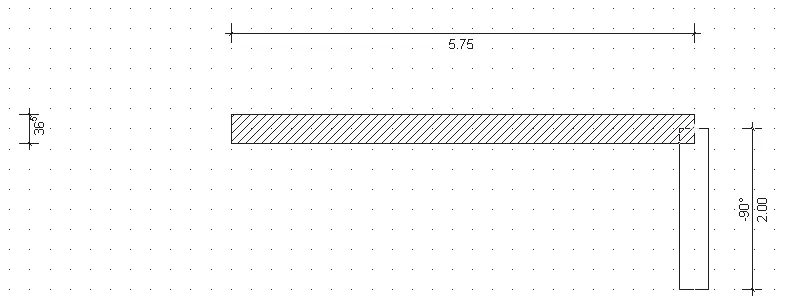
Рис. 3.25. Построение стен дома вручную
Попробуйте самостоятельно, используя команду Непрерывный ввод стен, построить контур из внешних стен коттеджа, приблизительно такой, как показано на рис. 3.26. Точные размеры в данном случае не столь важны, поскольку вы всего лишь учитесь создавать стены в программе.
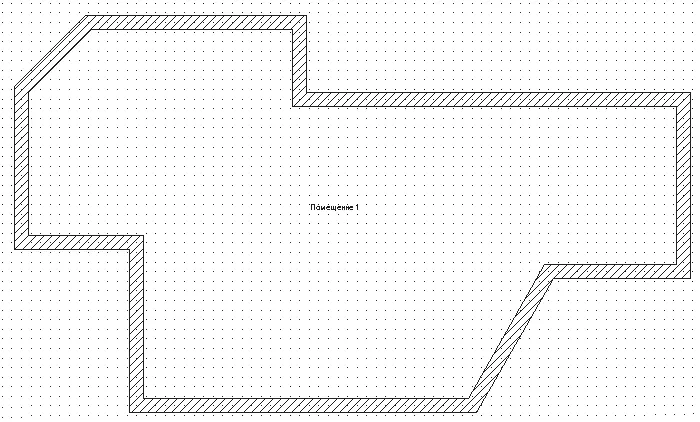
Рис. 3.26. Контур из внешних стен создаваемого помещения
Чтобы прервать построение (непрерывный ввод стен), воспользуйтесь кнопкой Esc. Однако учтите, что прерывание непрерывного ввода не означает выхода из команды для построения стен. В программе все еще будет вызвана команда Наружная стена с активным режимом Непрерывный ввод стен. Чтобы выйти из команды, необходимо нажать клавишу Esc еще раз.
Читать дальше
Конец ознакомительного отрывка
Купить книгу